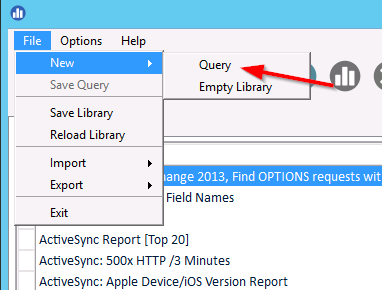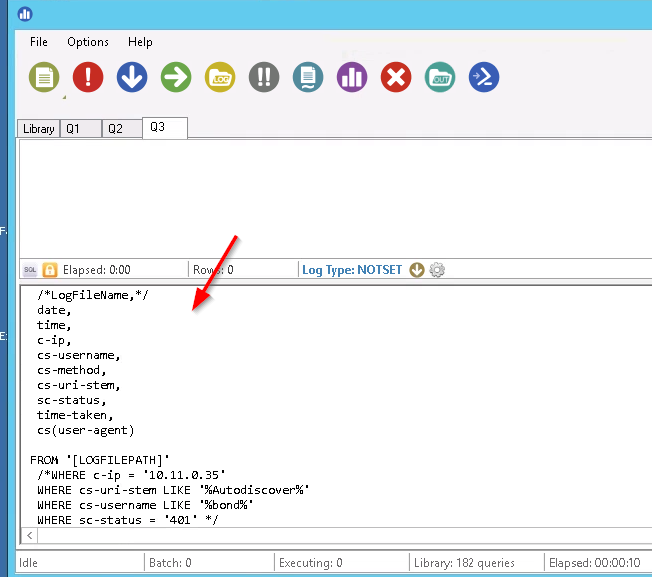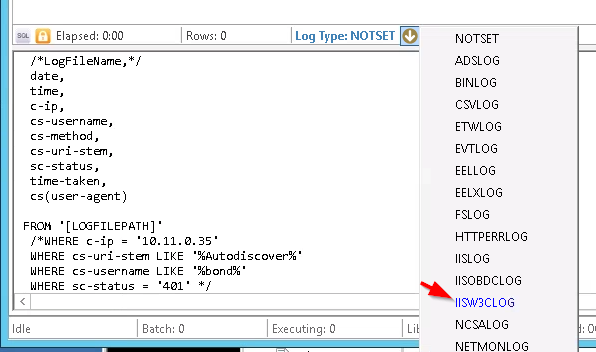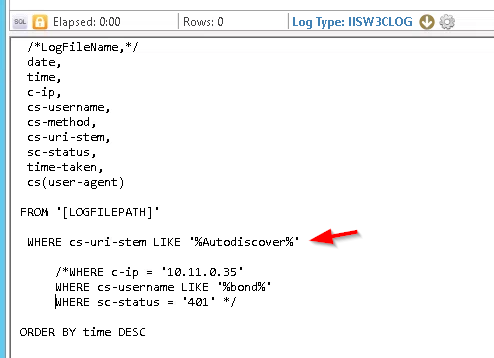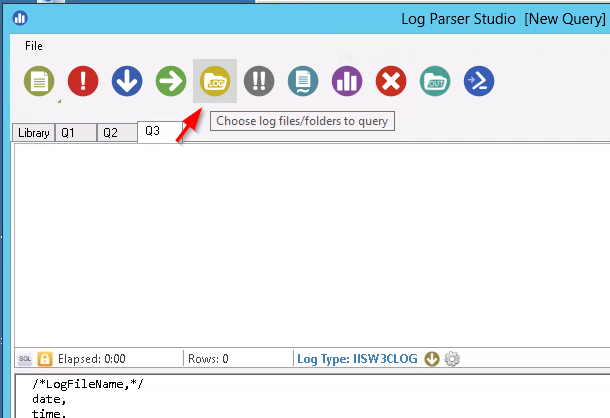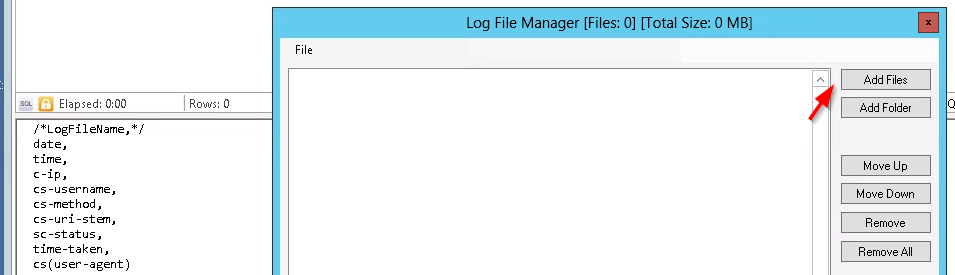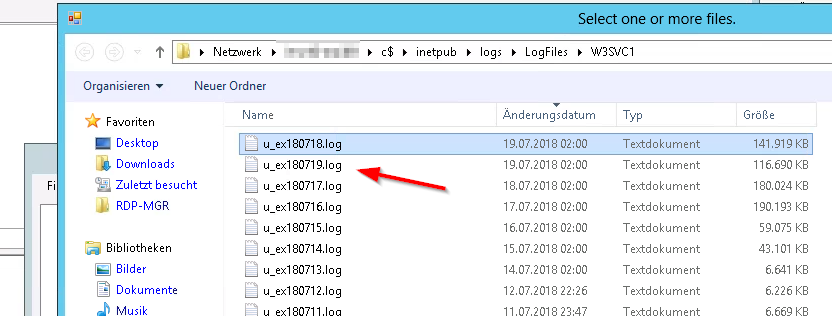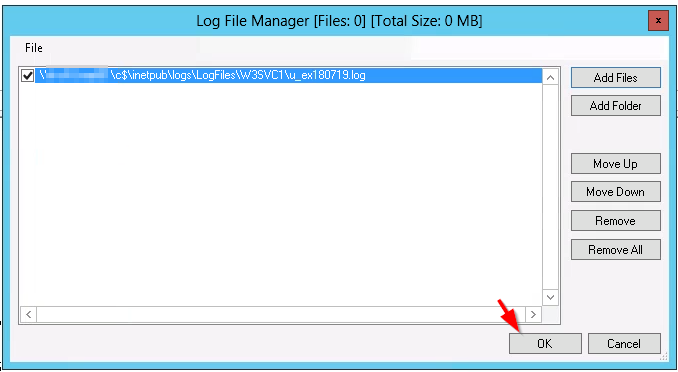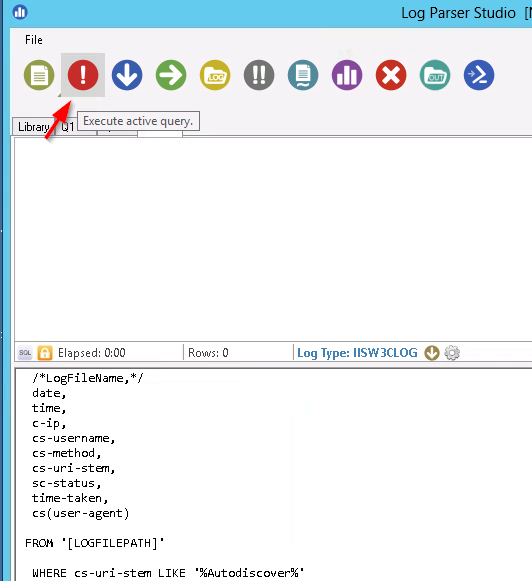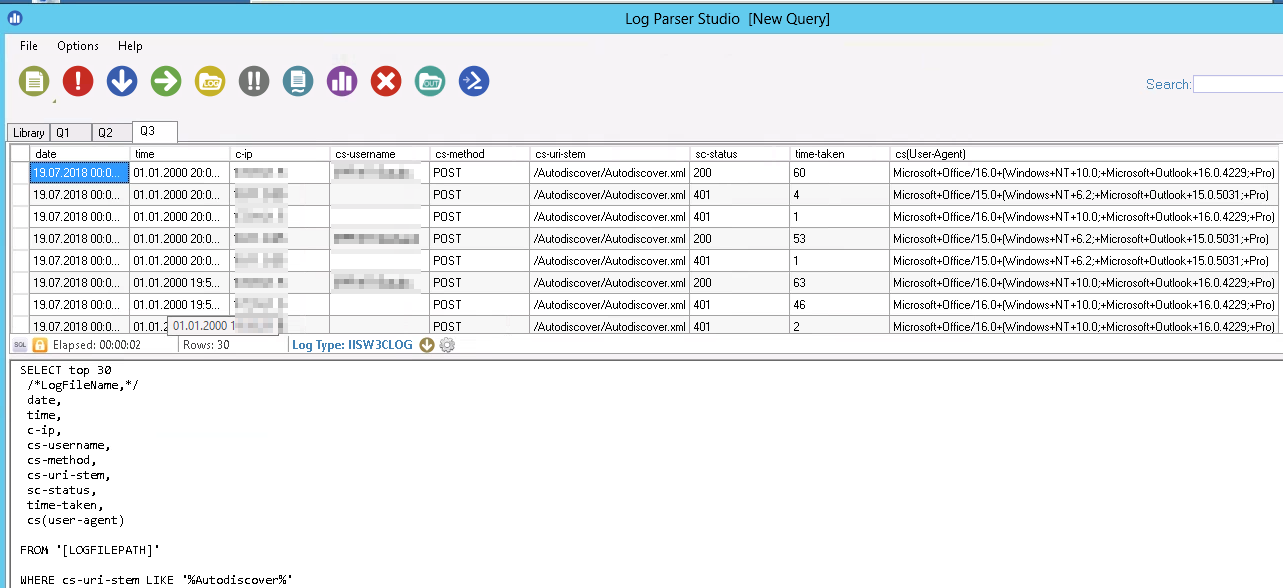Log Parser Studio ist ein tooles Tool um ganz bequem und einfach Exchange IIS Logs grafisch auswerten. Mit Hilfe dieses Tools bleibt euch langes Suchen in den IIS Logfiles via Notepad++ und co. erspart. Je nachdem was ihr herausfinden möchtet – wie z.B. erfolgreiche oder fehlgeschlagene Clientzugriffe via Active Sync, Free Busy, Autodiscover, OWA und co. – könnt ihr entsprechende Abfragen erstellen.
Hier dient als Leitfaden der HTTP Status Code mit dem Spaltennamen sc-status. 200er HTTP Codes sind grundsätzlich erfolgreiche Verbindungen. Die HTTP-Codes sind wie folgt zu interpretieren:
Hier einige Beispiele:
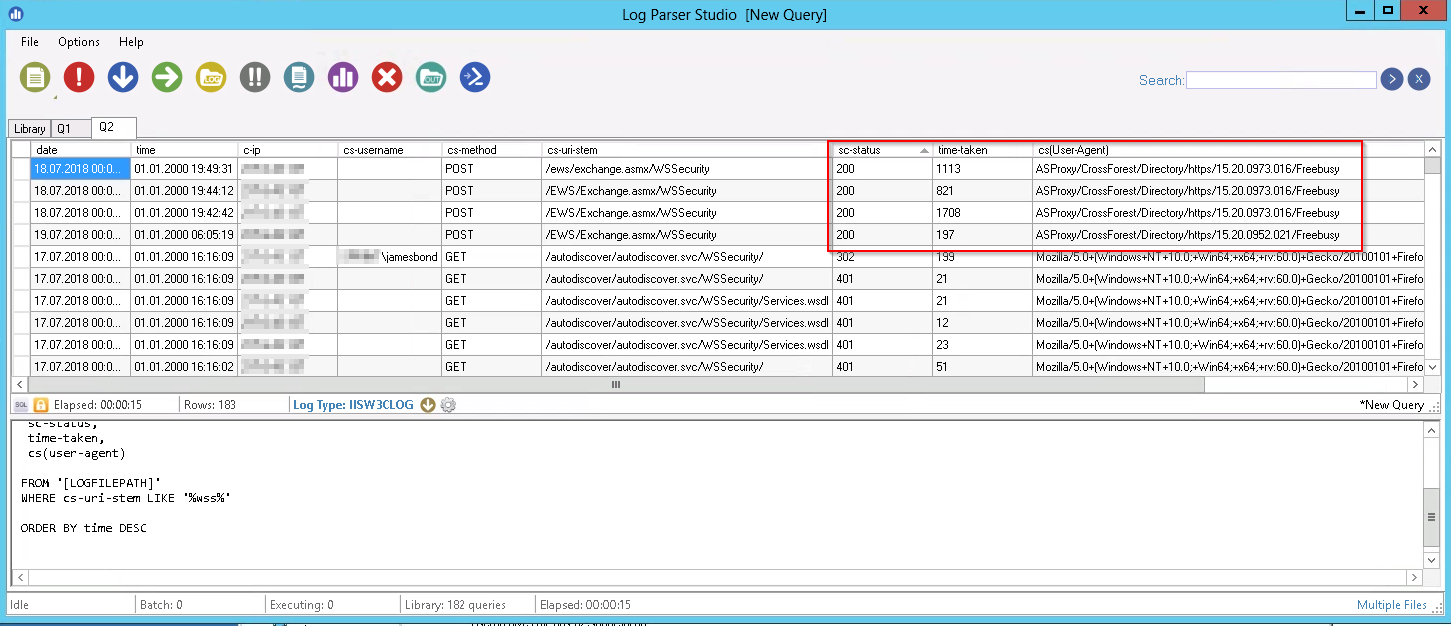
Erfolgreiche Office 365 Free/Busy-Anfragen
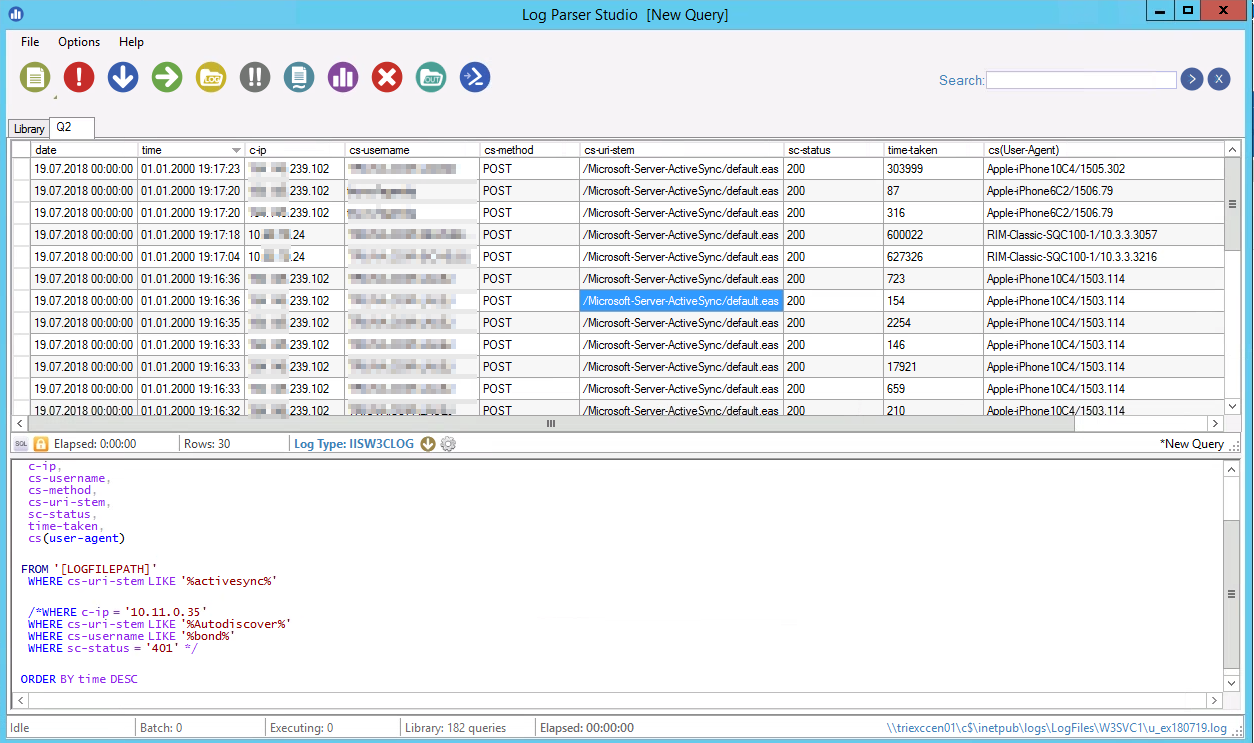
Erfolgreiche ActiveSync-Anfragen
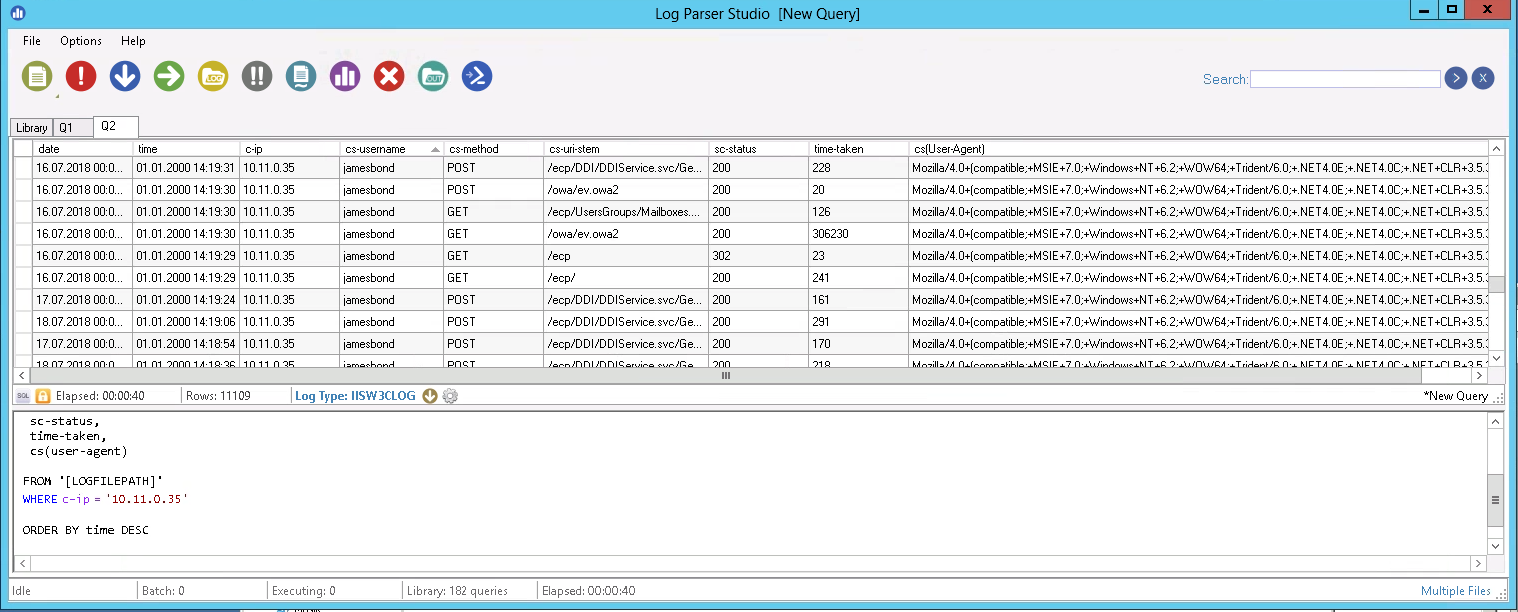
Alle Anfragen eines Client anhand der IP-Adresse auflisten
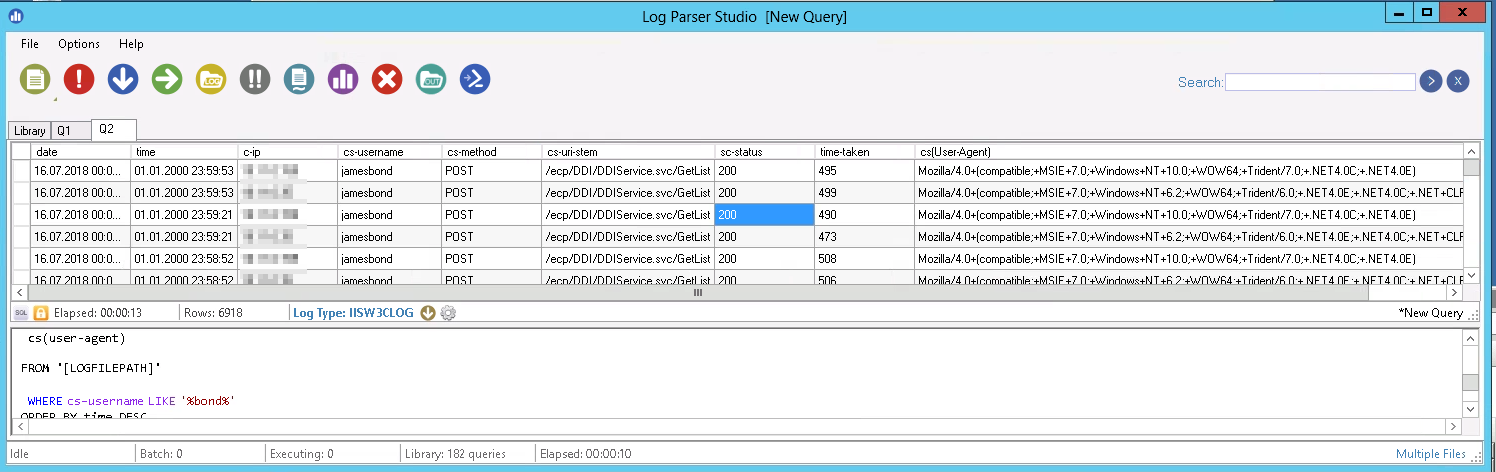
Alle Anfragen eines bestimmten Users (hier jamesbond)
Log Parser Studio bietet anhand der verschiedenen Abfragemöglichkeiten eine schnelle Analyse der IIS Logs. Es lohnt sich das Tool auf einem beliebigen Client zu installieren.
Ladet euch LogParser (Basis-Dateien) hier herunter: Link
Als nächstes braucht ihr LogParser Studio, das ihr bei TechNet herunterladen könnt: Link
Aus Ausgangsbasis kann die folgende Syntax verwendet werden. Die Bedingungen [WHERE] können dienen hier als Basis für die jeweilige Abfrage:
SELECT top 15 /*LogFileName,*/ date, time, c-ip, cs-username, cs-method, cs-uri-stem, sc-status, time-taken, cs(user-agent) FROM '[LOGFILEPATH]' /*WHERE c-ip = '10.11.0.35' WHERE cs-uri-stem LIKE '%Autodiscover%' WHERE cs-username LIKE '%bond%' WHERE sc-status = '401' */ ORDER BY time DESC
Als nächstes öffnet ihr LogParserStudio (LPS.exe) und erstellt zunächst eine neue Abfrage (Query):
Fügt den Inhalt ein:
Log Type auswählen:
Nun geben wir die Quelldatei(en) an:
Add files:
Datei auswählen:
OK:
F5 oder Icon klicken:
Ergebnis:
Viel Spaß mit Log Parser Studio